{ "@context": "http://schema. org", "@type": "FAQPage", "mainEntity": [ { "@type": "Question", "name": "Slack ve Microsoft Teams arasında hangisi daha iyidir?", "acceptedAnswer": { "@type": "Answer", "text": "Microsoft Teams uygulaması, zaten bir Office 365 aboneliğiniz varsa daha iyi bir seçenektir. \n\nAncak kullanıcı arayüzü açısından heyecan verici bir şey sunmuyor ve uygulama entegrasyon seçenekleri Slack'ten çok daha az. \n\nÖte yandan, Slack sezgisel bir sohbet uygulaması ve 2.000'den fazla entegrasyon ile bir adım önde. \n\nAncak Slack, daha iyi görev yönetimi için alt kanallar oluşturmanıza izin vermez. " } } ] }
Microsoft, 2016 yılında Slack'i satın almamaya karar verip yerine Microsoft Teams adlı kendi işbirliği uygulamasını geliştirdiğinde, bu bir savaşın başlangıcı oldu. 🥊
Ve aralarında çok az fark var!
Elbette, Slack ile Microsoft Teams'i karşılaştırırsanız, ilk bakışta bir fark görmek zor olabilir.
Ancak, yakından baktığınızda her biri size biraz farklı şeyler sunabilir. 👀
Slack ve Microsoft Teams arasındaki savaşta hangi tarafı seçeceğiniz konusunda kararsız mısınız?
Bu makalede, birini seçmenize yardımcı olmak için ayrıntılı bir Microsoft Teams ve Slack karşılaştırması yapacağız.
(Ayrıca bu iki uygulama için en iyi alternatifi de açıklayacağız. ) 🤫
Microsoft Teams ve Slack: Özellik Karşılaştırması
1. Slack ve Teams Kullanıcı arayüzü
Dağınık bir kullanıcı arayüzü, çok ayrıntılı bir giysi etiketi gibidir.
Tek bilmek istediğiniz süveterin boyutu, ancak bunun yerine aradığınız bilgiyi bulamadan önce yünü veren koyunlar hakkında bilgi sahibi olabilirsiniz. 🙈
Kısacası, basit tutun.
Çoğu kullanıcı bu uygulamaların arayüzleri hakkında şunları düşünüyor:
A. Microsoft Teams
Microsoft Teams'in kullanıcı arayüzü Slack'inkine oldukça benzer.
Psst Görünüşe göre biri Slack'ten ilham almış.
Yeni bir kullanıcıysanız, belgeler ve öğreticilerle ilgili yardım alabilirsiniz.
Gömülü takımlar oluşturma seçeneği, konuşmaları daha düzenli hale getirir.
Büyük takımları olan şirketler için büyük bir artı. ➕➕➕
Ancak daha renkli bir görünüm tercih ediyorsanız, Microsoft Teams'in yalnızca üç tema seçeneği vardır: koyu gri, siyah ve beyaz.
Belirli renkleri karıştırıp eşleştirmek veya değiştirmek istiyorsanız, şansınız yok!
B. Slack
Öte yandan, Slack çalışma alanı oldukça şık ve endüstri standardı haline gelmiş bir kullanıcı arayüzü içerir. Uygulamanın görünümünü tercihlerinize göre özelleştirmek için çeşitli renk teması seçenekleri mevcuttur.
Yeni bir Slack kullanıcısı olarak, uygulama oldukça sezgisel ve kullanıcı dostu olduğu için özellikleri öğrenmek için sıkıcı eğitim videoları izlemenize gerek kalmayacak.
Slack burada tembellik yapmıyor. 😉
Ayrıca, başka bir kullanıcıya veya takıma mesaj göndermek oldukça kolaydır. Takım arkadaşlarınızı veya kanalları etiketleyin ve kısayolları kullanarak işlerinizi anında halledin.
Slack'in kullanıcı özelleştirme özelliği sayesinde takım üyeleri katılımcı ve motive kalır. Microsoft Teams'in sadece üç tema seçeneği (koyu gri, siyah ve beyaz) sunmasının aksine, Slack'te uzaktaki çalışanlar her takım için kanal kişiselleştirme özelliğinden yararlanabilir. Önemli iç iletişim için kullandığınız özel bir kanalın olması, tüm soruların ve sorguların da buradan geçmesini sağlayarak bulmayı ve okumayı kolaylaştırır.
Teams'in sunmadığı "Konular" gibi özellikler sayesinde, bir kanaldaki belirli mesajlara yanıt verebilir ve bununla ilgili gizli bir tartışma başlatabilirsiniz.
Slack'in kullanıcı özelleştirme özelliği sayesinde takım üyeleri katılımcı ve motive kalır. Microsoft Teams'in sadece üç tema seçeneği (koyu gri, siyah ve beyaz) sunmasından farklı olarak, Slack'te uzaktaki çalışanlar her takım için kanal kişiselleştirme özelliğinden yararlanabilir. Önemli iç iletişim için kullandığınız özel bir kanal olması, tüm soruların ve sorguların da buradan geçmesini sağlayarak bulmayı ve okumayı kolaylaştırır.
Teams'in sunmadığı "Konular" gibi özellikler sayesinde, bir kanaldaki belirli mesajlara yanıt verebilir ve bununla ilgili gizli bir tartışma başlatabilirsiniz.
2. Slack ve Teams Kanallar ve toplantılar
Tatilden döndünüz mü?
Şimdi, sadece ilgili işleri bulmak için sonsuz e-posta konularını aramanın ne kadar zahmetli olduğunu bir düşünün. 😅
Neyse ki, Microsoft Teams'deki "takımlar" veya Slack'teki "kanallar" sayesinde, tüm işle ilgili konuşmaları bulmak çok kolaydır, çünkü hepsi tek bir platformda bulunur.
Peki Microsoft Teams ve Slack bu konuda ne kadar başarılı? 🤔
A. Microsoft Teams
Microsoft Teams'de, kullanıcılar daha iyi veri yönetimi için alt takımlar oluşturabilir. Takım içinde gizli bir kanal bile oluşturabilir ve gizli X dosyalarına erişimi kontrol edebilirsiniz.
Toplantılar söz konusu olduğunda, ücretsiz planla 60 dakikalık sesli veya görüntülü aramalar yapabilirsiniz.
Ayrıca, daha iyi bir arama deneyimi için toplantıları kaydedebilir ve ekran paylaşımını kullanabilirsiniz.
B. Slack
Öte yandan, Slack, kanallar içinde kanal oluşturmanıza izin vermez. 😒
Yöneticiler, sayısız işbirliği kanalını yönetmede iyi şanslar.
Toplantılar için Slack kullanıcıları, ücretsiz planında yalnızca bire bir sesli ve görüntülü arama seçeneğini kullanabilir.
Bu turda Microsoft kazanıyor.
3. Slack ve Teams Entegrasyonları
İşbirliği yazılımı, diğer verimlilik uygulamalarını destekliyorsa gerçekten değerlidir. Tek bir platformdan her şeyi yapmanıza yardımcı olur.
Bu iki uygulamadan hangisi tüm uygulamaların ustası olabilir?
| Microsoft Teams Entegrasyonları | Slack Entegrasyonları |
|---|---|
| ClickUp ZoomWikiYammerTrello | ClickUp AsanaZoomSalesforceZendesk |
Microsoft Teams, 700'den fazla popüler uygulama ile uygulama entegrasyonu sunar.
Office 365 kullanıcısıysanız, Microsoft Teams en mantıklı seçim gibi görünüyor.
Öte yandan…
Slack entegrasyonu, ekosisteminde 2400'den fazla başka uygulama sunar.
Hatta tüm Microsoft ürünleriyle entegrasyon da sunar.
Tam bir entegrasyon gücü! 😎
4. Slack ve Teams Fiyatlandırması
Araçları karşılaştırırken fiyatlarını göz ardı edemezsiniz, değil mi?
Hangisinin cüzdanınıza daha uygun olduğuna bir göz atalım:
| Microsoft Teams Fiyatlandırması 💸 | Slack Fiyatlandırma 💸 |
|---|---|
| Ücretsiz plan: sınırsız mesaj arama, misafir erişimi ve 100 toplantı katılımcısı | Ücretsiz plan: 10.000 son mesajda arama, 5 GB dosya depolama, sesli ve video görüşmeler |
| Microsoft 365 Business Basic planı (kullanıcı başına aylık 5 $): 300 katılımcı, toplantı kayıtları ve 1 TB dosya depolama alanı | Pro planı (aylık 6,67 $): sınırsız entegrasyonlar, 15 üyeyle grup sesli ve görüntülü konferans, kullanıcı başına 10 GB dosya depolama |
| Microsoft 365 Business Standard planı (kullanıcı başına aylık 12,50 $): 300 katılımcı, 1 TB kişisel dosya depolama alanı ve tüm Microsoft Office masaüstü uygulamalarına erişim | İş+ planı (aylık 12,50 $): sınırsız mesaj geçmişi, 20 GB depolama/takım üyesi ve 7/24 destek |
6. Slack ve Teams'in Güvenlik Özellikleri
A. Microsoft Teams
Microsoft Teams, iki faktörlü kimlik doğrulama, SSO desteği, aktarım ve depolama sırasında veri şifreleme ve kullanıcı etkinliklerini izlemek için denetim günlükleri sunar.
Ayrıca, konuşmalar içinde paylaşılan kötü amaçlı içerik veya bağlantılara karşı koruma sağlayan Gelişmiş Tehdit Koruması özelliği ile ekstra bir güvenlik katmanı sunar.
B. Slack
Slack, iki faktörlü kimlik doğrulama, tek oturum açma (SSO) desteği, aktarım ve depolama sırasında veri şifreleme ve kullanıcı etkinliklerini izlemek için denetim günlükleri sunar. Ayrıca, güvenlik protokollerini düzenli olarak gözden geçiren ve gerektiğinde güncelleyen özel bir güvenlik ekibi vardır.
Reddit'te Teams ve Slack karşılaştırması
Reddit'e giderek insanların Teams ve Slack hakkında ne düşündüğünü araştırdık. Reddit'te Teams ve Slack'i aradığınızda, birçok kullanıcı Slack'in genel kullanıcı deneyiminin Microsoft Teams'den daha iyi olduğu konusunda hemfikir.
"Slack, kullanıcı arayüzü ve daha iyi sohbet akışı ile öne çıkıyor. Teams ise fiyat, entegrasyonlar ve ses/video özellikleri ile öne çıkıyor. "
Diğer Reddit kullanıcıları, Slack'in daha iyi kullanıcı arayüzü ve kullanıcı deneyimine rağmen, video konferans yapacaksanız Teams'in açık ara kazanan olduğunu belirtti:
"Teams, video görüşmeleri/toplantıları için açık ara en iyisidir, her açıdan, her şekilde ve her formda Slack'i geride bırakır.
👉 İlgili: Slack ve Google Hangouts
Microsoft Teams Özellikleri
Microsoft Teams , Microsoft Office 365 paketinin bir parçası olan popüler bir işbirliği ve iletişim aracıdır.
Anlık mesajlaşmanın yanı sıra, bu aracı sesli ve görüntülü aramalar yapmak, belgeleri paylaşmak, toplantı notları almak vb. için de kullanabilirsiniz.
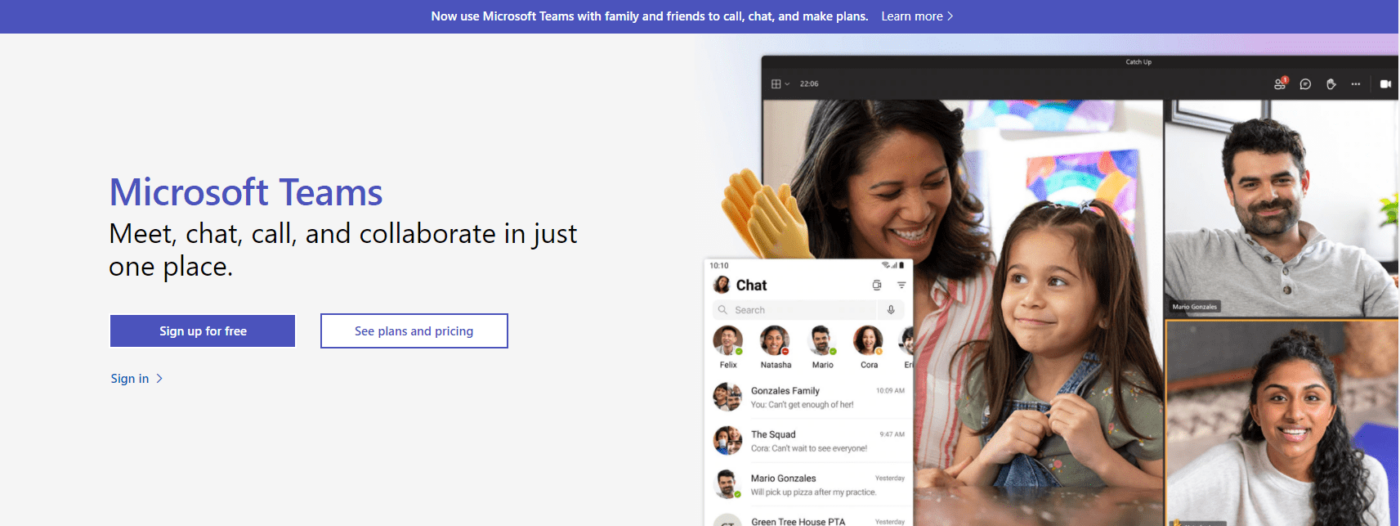
İşte en iyi özelliklerinden bazıları. ✨
1. Takımlar
Zahmetsiz işbirliği için Microsoft Teams, farklı projeler veya gruplar için 'takımlar' oluşturmanıza olanak tanır. Ayrıca, büyük bir şirkette çalışıyorsanız, konuşmaları daha düzenli tutmak için takımlar içinde takımlar oluşturabilirsiniz.
Word'de yaptığınız gibi, bu takımlarda mesajlarınızı kalın, italik veya altı çizili* olarak yazabilirsiniz.
Takımınızın alanında etkileşim kurup işlerinizi yaparken, kişilerin dikkatini çekmek için onları etiketleyebilirsiniz.
Kamu sektöründeki müşterimiz, takım toplantıları ve eşzamanlı sohbetler için çok iyi çalışan Teams kullanıyor. Katılımcılar, bir düğmeye tıklayarak ekranlarını kolayca paylaşabilir ve paylaşım özelliğini aktarabilir.
Teams ile, daha büyük takım toplantılarına katılımı yönetmek kolaydır, çünkü "el kaldırma" özelliği, organizatörün kişileri çağırmasına olanak tanır, böylece birbirlerinin üzerine konuşma veya daha da iyisi, konuşmacının sözünün kesilmesi gibi durumlar ortadan kalkar. Bu özellik tek başına bile buna değer!
Kamu sektöründeki müşterimiz, takım toplantıları ve eşzamanlı sohbetler için çok iyi çalışan Teams'i kullanıyor. Katılımcılar, bir düğmeye tıklayarak ekranlarını kolayca paylaşabilir ve paylaşım özelliğini aktarabilir.
Teams ile, daha büyük takım toplantılarına katılımı yönetmek kolaydır çünkü "el kaldırma" özelliği, organizatörün kişileri çağırmasına olanak tanır, böylece birbirlerinin üzerine konuşma veya daha da iyisi, konuşmacının sözünün kesilmesi gibi durumlar ortadan kalkar. Bu özellik tek başına bile buna değer!
2. Bağlı uygulamalar
Microsoft Teams'i harika bir araç yapan bir diğer önemli özellik ise MS Office 365 entegrasyonu.
Bir takım oluşturduğunuzda, sizin için özel bir Office 365 grubu oluşturulur. Bu işlevsellik, tek bir platformdan tüm Office 365 paketi uygulamalarında dosya paylaşımına erişim sağlar.
Böylelikle, Microsoft Teams kullanıcıları Word belgeleri, Excel elektronik tabloları, Powerpoint sunumları vb. üzerinde gerçek zamanlı olarak birlikte çalışabilirler.
Microsoft Teams, Office 365 için zaten ödeme yapan bizim gibi şirketler için mükemmel bir seçimdir. Office 365 dosyalarını paylaşır ve çalışma alanında birlikte üzerinde çalışırız. Slack bu seçeneği sunmaz, bu nedenle belgeleri düzenlemek için bunları indirip yeniden paylaşmanız gerekir.
Bunun yanı sıra, Microsoft Teams gerçek zamanlı çeviri fonksiyonuna sahipken, Slack yalnızca İngilizce olarak kullanılabilir. Bu, özellikle dünyanın diğer bölgelerinden çalışanlarla iş yaparken dil engellerini azaltmada gerçekten yardımcı olur.
Microsoft Teams, Office 365 için zaten ödeme yapan bizim gibi şirketler için mükemmel bir seçimdir. Office 365 dosyalarını paylaşır ve çalışma alanında birlikte üzerinde çalışırız. Slack bu seçeneği sunmaz, bu nedenle belgeleri düzenlemek için bunları indirip yeniden paylaşmanız gerekir.
Bunun yanı sıra, Microsoft Teams gerçek zamanlı çeviri fonksiyonuna sahipken, Slack sadece İngilizce olarak kullanılabilir. Bu, özellikle dünyanın diğer bölgelerinden çalışanlarla iş yaparken dil engellerini azaltmada çok yardımcı olur.
3. Sesli ve görüntülü konferans
Microsoft Teams, kuruluşunuzdaki herkesle bire bir görüşme yapmanızı sağlar.
Daha büyük bir takıma hitap etmeniz gerekiyorsa endişelenmeyin.
Ücretsiz sürümde 100 katılımcıya kadar toplantılar düzenleyebilir ve ücretli plana geçtiğinizde çalışanlar ve misafirler dahil olmak üzere 10.000 katılımcıya kadar canlı etkinlikler düzenleyebilirsiniz!
Daha iyisi olabilir mi? Evet.
Toplantı kayıtları ile aramalarınızı daha verimli hale getirebilir, daha iyi odaklanmak için arka planınızı bulanıklaştırabilir, toplantılar planlayabilir ve daha fazlasını yapabilirsiniz.
4. Ekran paylaşımı
Microsoft Teams kullanıcıları, ekran paylaşım seçeneği ile her yerden ve herhangi bir cihazdan işbirliği yapabilir. Hatta başkalarının görmesini veya görmemesini istediğiniz içeriği kontrol edebilirsiniz. 👀
İster ürün demosu sunmak ister bir toplantı düzenlemek isteyin, ekran paylaşımı fonksiyonuyla herkesin aynı sayfada kalmasını sağlayabilirsiniz. 💻↔️💻
Microsoft Teams'in takım ruhunuza katkıda bulunacağından emin değil misiniz?
Belki de bugün mevcut olan en iyi Microsoft Teams alternatiflerini keşfedebilirsiniz.
Şimdi, bu alternatiflerden biri olan Slack'e daha yakından bakalım.
Slack ile Asana'yı karşılaştırın & Teams ile Confluence'ı karşılaştırın!
Slack Özellikleri
Slack uygulaması, günümüzün en hızlı büyüyen kanal tabanlı işbirliği yazılımlarından biridir.
Anlık mesajlaşma, kolay dosya paylaşımı ve kullanışlı erişilebilirlik özellikleri sunar.
Bu platform, siz kedinizi en sevimli haliyle fotoğraflamakla meşgulken, sizin adınıza otomatik yanıtlar gönderen akıllı bir bot bile sunuyor. 😼
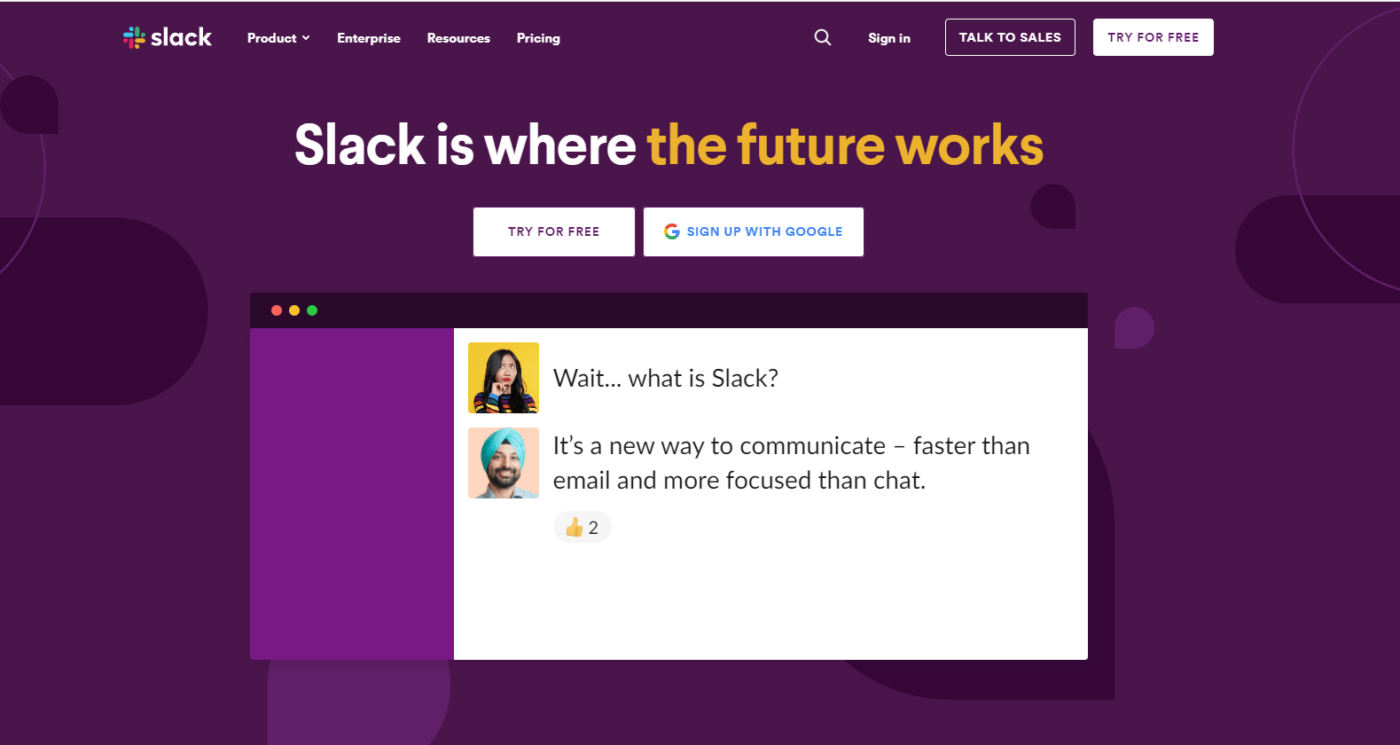
Slack mesajlaşma uygulamasının en önemli özelliklerine göz atalım:
1. Düzenli kanallar
Microsoft Teams uygulaması, takımlar içinde kanallar oluşturmanıza izin verirken, Slack tüm konuşmaları kanallar altında düzenler. Slack'e göre, "kanal sayısı fazla olamaz. "
Slack uygulamasıyla, konular, projeler, ofis konumları vb. temelinde kolayca genel ve gizli kanallar oluşturabilirsiniz.
Eureka anı geldiğinde, kanalları kullanarak takım arkadaşlarınıza anlık mesajlar gönderebilirsiniz. 💡 Konuşmaları eğlenceli hale getirmek için komik iş memleri, ilginç emojiler ve gifler ekleyin.
Dolu gelen kutularından bıktınız mı?
Slack ile, ücretli sürümde her kanal kendine özgü bir e-posta adresi alır.
Bu işlevsellik sayesinde, e-postaları her takım üyesine iletmek yerine doğrudan bir kanala gönderebilirsiniz. cc ve bcc'ye elveda.
Pazarlama takımımız çoğunlukla 25 yaşın altındaki kişilerden oluşuyor ve Slack, olağanüstü iletişimimizin anahtarı. Düzenli olarak kullandığımız 20'den fazla kanalımız var. Bunlardan biri (#marketing-casual-fun), işten memler veya komik ekran görüntülerini paylaştığımız bir yer. Bu, ortamı canlı ve neşeli tutuyor.
Daha da önemlisi, kanallar, bağlama ve her kanaldaki kişilere bağlı olarak bir zihniyetten diğerine hızla geçmemizi sağlar. Ayrıca, Slack'in anlık bildirimleri ve hızı, yanıt göndermeyi çok kolay hale getirir. Bu nedenle, Teams'den farklı olarak, bir Slack mesajına hemen yanıt vermekte tereddüt etmiyoruz, oysa Teams mesajlarında tereddüt edebiliriz.
Pazarlama takımımız çoğunlukla 25 yaşın altındaki kişilerden oluşuyor ve Slack, olağanüstü iletişimimizin anahtarı. Düzenli olarak kullandığımız 20'den fazla kanalımız var. Bunlardan biri (#marketing-casual-fun), işten memler veya komik ekran görüntülerini paylaştığımız bir yer. Bu, ortamı canlı ve neşeli tutuyor.
Daha da önemlisi, kanallar, bağlama ve her kanaldaki kişilere bağlı olarak bir zihniyetten diğerine hızla geçmemizi sağlar. Ayrıca, Slack'in anlık bildirimleri ve hızı, yanıt göndermeyi çok kolay hale getirir. Bu nedenle, Teams'den farklı olarak, bir Slack mesajına hemen yanıt vermekte tereddüt etmezken, Teams mesajlarında tereddüt edebiliriz.
2. Harici takımlarla işbirliği
Slack'in connect özelliği, ücretli sürümünde sınırsız dış işbirliği sunar. Bu sayede, müşterileri proje güncellemelerinden haberdar edebilirsiniz.
Kafa karıştırıcı ve yanlış yere gönderilen e-posta konuları artık geçmişte kaldı. 👋
Satıcılar, müşteriler ve ajanslar gibi herhangi bir harici kullanıcıyla yaptığınız gizli konuşmaları Slack kanallarına taşıyarak işbirliğini çocuk oyuncağı haline getirebilirsiniz.
3. Otomasyonlar
* Verimliliğinizi artırmak ve rutin işlerde zaman kazanmak mı istiyorsunuz?
Slack'in iş akışı oluşturucusunu kullanarak güncellemeleri paylaşmak veya standart istek süreçleri oluşturmak gibi günlük görevleri otomatikleştirin. İş akışlarını otomatikleştirmek için Zapier gibi uygulamalarla da entegrasyon sağlayabilirsiniz.
Bizim için Slack'i kullanmanın en büyük avantajı Slackbot. Slack takımımızı ilk kurduğumuzda ve yeni üyeler işe aldığımızda, hızlı cevaplanması gereken birçok tekrarlayan soru olduğunu fark ettik. Slackbot, bu sorular geldiğinde cevaplayabileceğini söyledi. Tek yapmamız gereken doğru cevapları girmekti, gerisini program halledecekti.
Slack'ten en iyi şekilde yararlanmamıza yardımcı olmak için arka planda bu yapay zeka olması bizi gerçekten cezbetti. Slackbot'u hatırlatıcılar ayarlamak, kullanıcılar dahil olmadıkları kanallarda kendilerinden bahsedildiğinde onlara ping atmak ve yazılımla ilgili bir sorum olduğunda hızlı yanıtlar almak için kullanıyorum. Bu sezgisellik, bu programı Microsoft'un rakip ürününden ayırıyor.
Bizim için Slack'i kullanmanın en büyük avantajı Slackbot. Slack takımımızı ilk kurduğumuzda ve yeni üyeler işe aldığımızda, hızlı cevaplanması gereken birçok tekrarlayan soru olduğunu fark ettik. Slackbot, bu sorular geldiğinde cevaplayabileceğini söyledi. Tek yapmamız gereken doğru cevapları girmekti, gerisini program halledecekti.
Slack'ten en iyi şekilde yararlanmamıza yardımcı olmak için arka planda bu yapay zeka olması bizi gerçekten cezbetti. Slackbot'u hatırlatıcılar ayarlamak, kullanıcılar dahil olmadıkları kanallarda kendilerinden bahsedildiğinde onlara ping atmak ve yazılımla ilgili bir sorum olduğunda hızlı yanıtlar almak için kullanıyorum. Bu sezgisellik, bu programı Microsoft'un rakip ürününden ayırıyor.
4. Sesli ve görüntülü arama
Herkes sohbet seven biri değildir.
Bu nedenle Slack platformu, fikirlerinizi basitleştirmenize ve daha iyi iletmenize yardımcı olmak için bire bir sesli ve görüntülü aramalar sunar. Video toplantılarınıza daha fazla kişi eklemek istiyorsanız, ücretli plana geçerek bir aramaya 15 katılımcı ekleyebilirsiniz.
Ama tahmin edin ne oldu?
Microsoft Teams platformu, ücretsiz sürümünde bile 100 kişi eklemenize izin verir.
Slack, diğer sesli ve görüntülü konferans araçlarıyla üçüncü taraf entegrasyonları sunarak bu eksikliğini gidermektedir. Önemli kanal konuşmalarından ayrılmadan aramalara bile katılabilirsiniz.
Slack ve Microsoft Teams ile neler yapılabileceğini keşfettik, şimdi en iyi özelliklerini karşılaştıralım.
Hangisi daha iyi: Slack mı, Microsoft Teams mı?
Dürüst olmak gerekirse, burada kesin bir kazanan yok. 🤷♀️
Microsoft Teams uygulaması, zaten Office 365 aboneliğiniz varsa daha iyi bir seçenektir.
Ancak kullanıcı arayüzü açısından heyecan verici bir şey sunmuyor ve uygulama entegrasyon seçenekleri Slack'ten çok daha az.
Öte yandan, Slack sezgisel bir sohbet uygulaması ve 2.000'den fazla entegrasyonuyla bir adım önde.
Ancak Slack, daha iyi görev yönetimi için alt kanallar oluşturmanıza izin vermez.
Bu iki uygulamanın da hedef belirleme, görev oluşturma ve atama, iş ilerlemesini izleme gibi görev yönetimi işlevlerinden yoksun olduğunu bahsetmeye gerek bile yok.
Bu tür özellikleri istiyorsanız, muhtemelen üçüncü taraf bir uygulama entegrasyonuna yönelmelisiniz.
Endişelenmeyin. Bu uygulama savaşından sonsuza kadar kurtulmanıza yardımcı olacak mükemmel bir alternatifimiz var!
Slack ve Microsoft Teams'e Daha İyi Bir Alternatif
Tüm görev yönetimi ve işbirliği sorunlarınız için tek kelimelik bir çözüm var: ClickUp.

ClickUp, dünya çapında verimli takımlar tarafından kullanılan en yüksek puanlı işbirliği araçlarından biridir.
Uzak takımınızla sohbet etmek, görevler atamak veya iç iş akışlarını otomatikleştirmek istiyorsanız, ClickUp Görevleri tam size göre.
En iyi kısmı ne mi?
ClickUp, ücretsiz olarak geniş bir özellik aralığı sunar.
Hiçbir tuzak yok!
Ancak sadece bizim sözlerimize inanmayın.
Yapabileceklerimizi inceleyin:
1. Görev yönetimi
ClickUp ile projeniz için kolaylıkla görevler oluşturabilir ve atayabilirsiniz. Ayrıca, görevleri doğrudan bir yorumdan da atayabilirsiniz.
Rutin işler için yapılacaklar listesi oluşturmak üzere ClickUp'ın yinelenen görevlerini kullanabilirsiniz.
Daha da iyisi, bu görev listelerini şablon olarak kaydederek gelecekteki projelerde zaman kazanabilirsiniz.
Ayrıca, renk kodlu görev öncelikleri ayarlayarak takımınıza acil ve hemen ele alınması gereken işleri bildirebilirsiniz.

ClickUp'ta öncelik işaretleri
ClickUp Hatırlatıcılar ile işlerinizi yolunda tutmak için güçlü hatırlatıcılar ayarlayabilirsiniz.
Hatta Özel bildirimler kullanarak bildirimlerin nerede ve nasıl alınacağını ayarlayabilirsiniz.
2. Yorumlar
Bir görevle ilgili düşüncelerinizi paylaşmak ister misiniz?
ClickUp'ın özel Yorumlar Bölümünü kullanarak istediğiniz her şeyi yazın.
Takım arkadaşlarınızın yorumlarına ayrı konularda yanıt verebilir ve konuşmaları düzenli tutabilirsiniz.
Ve eğer çok hızlı ve öfkeliseniz, yazım hatalarını hızlıca düzenleyerek kendinizi çökme anından kurtarabilirsiniz.
Ama hepsi bu kadar değil!
Bir takım üyesinin bir konuda harekete geçmesini istediğinizde, diğerlerine yorumlar atayabilirsiniz.
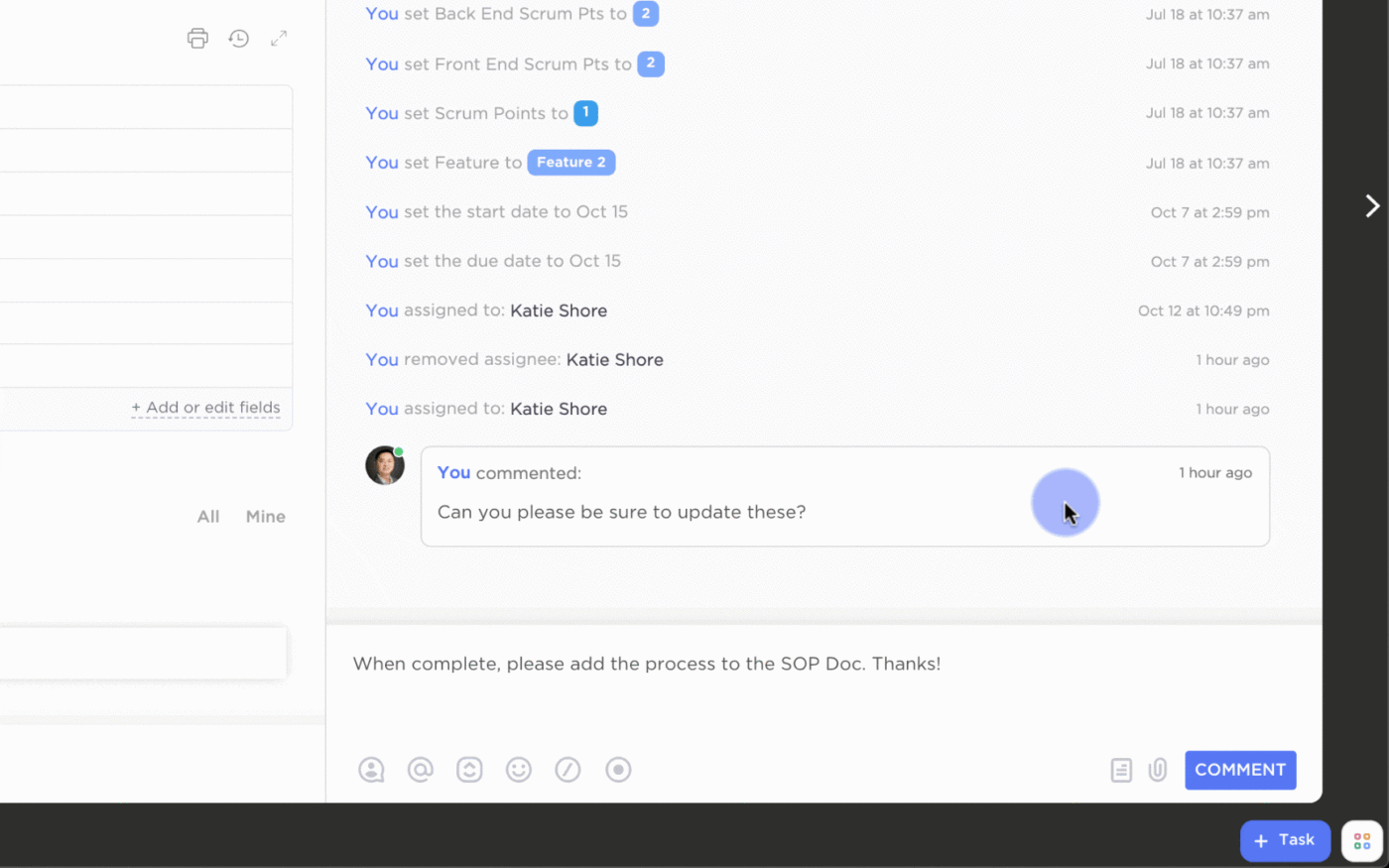
ClickUp görevlerinde takıma yorumlar atayarak düşüncelerinizi anında eylem öğelerine dönüştürün
Atanan kişi, "Hatırlat" seçeneğini kullanarak bir yorumu hatırlatıcıya dönüştürebilir.
Gördüğünüz gibi, biz de "Slack" kullanmıyoruz. 😉
3. Entegrasyonlar
ClickUp, iş akışlarınızı kolaylaştırmak için 1.000'den fazla olasılık sunan bir uygulama entegrasyon uzmanıdır.
İlk olarak, hem Slack hem de Microsoft Teams ile entegrasyon sunar.
Neden bu iki uygulamayı karşılaştırdığımızı merak ediyoruz.
ClickUp, Zoom, Google Drive ve Google Hangouts gibi popüler uygulamalarla diğer entegrasyon seçeneklerini de destekler.
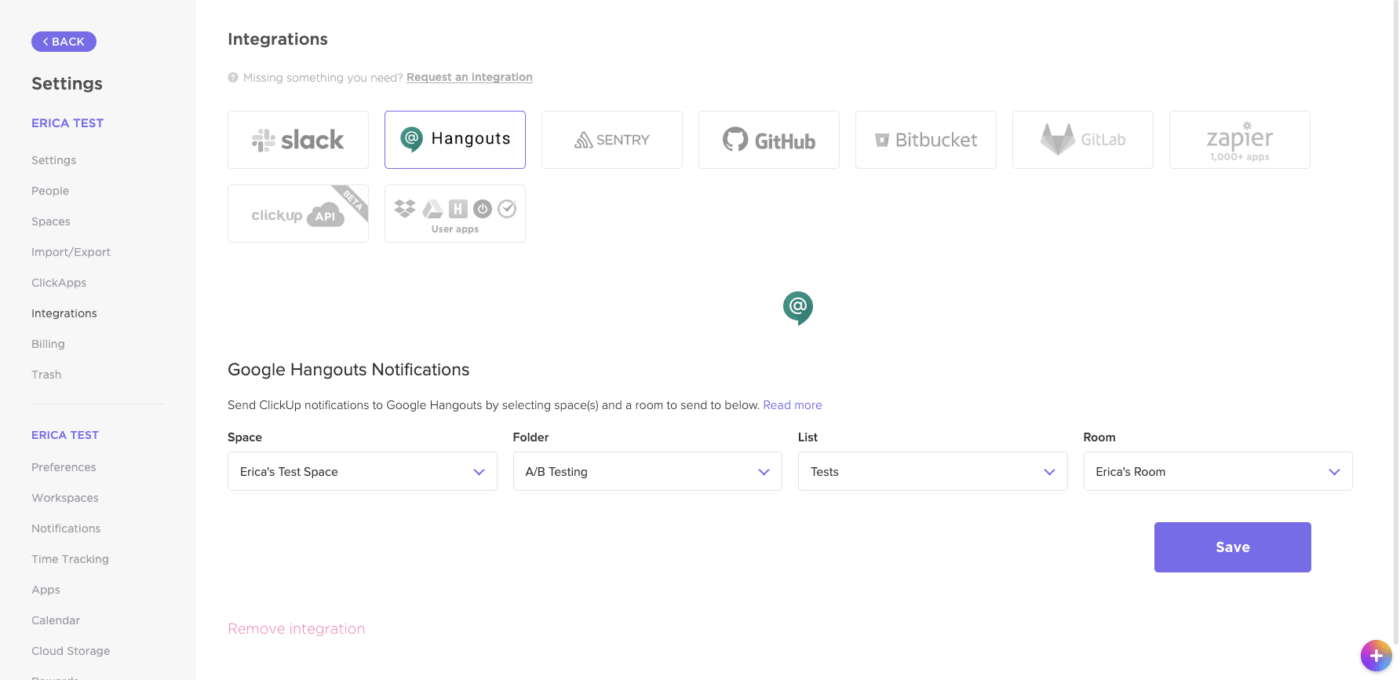
ClickUp, iş akışlarınızı kolaylaştırmak için Zoom, Google Drive, Slack ve Microsoft Teams dahil olmak üzere 1.000'den fazla entegrasyonu destekler
Ama hepsi bu kadar değil.
ClickUp'ın sunduğu diğer bazı kullanışlı özelliklere göz atın:
- ClickUp Sohbet görünümü: Takım iletişiminizi tek bir yerde düzenleyin. Güncellemeleri, geri bildirimleri, belgeleri vb. paylaşın. Tüm mesaj geçmişinizi tek bir yerde görün.
- ClickUp'ta e-posta: görevlerden doğrudan e-posta gönderin ve alın
- Görev Bağımlılıkları: görevler arasında bağlantılar oluşturun ve takımların bir işi doğru sırayla tamamlamasına yardımcı olmak için bağımlılıklar ayarlayın
- Özel Görev Durumları: bir görevin farklı aşamalarını istediğiniz şekilde tanımlayın, böylece takımdaki herkes görevdeki ilerlemeyi görebilir
- Görev Kontrol Listeleri: bir görev içinde basit yapılacaklar listeleri oluşturun. Ayrıca iç içe listeler oluşturabilir ve bir takım üyesine belirli bir görev atayabilirsiniz
- Birden fazla atanan kişi: Bir görev üzerinde birden fazla ekip üyesinin çalışmasını sağlayın
- Belgeler: Ekran görüntüleri, PDF'ler vb. gibi herhangi bir dosyayı belgenize ekleyerek bağlam değiştirmeyi azaltın.
- Otomasyonlar: tekrarlayan görevleri otomatikleştirerek iş akışlarınızı kolaylaştırın
- Not Defteri: fikirlerinizi not alın ve görevlere dönüştürün. Bu görevleri daha fazla işlem için özel gruplarda paylaşın
- ClickUp Hedefleri: projeleri tartışın ve takım üyeleriniz için hedefler belirleyin
- Genel Paylaşım: görevlerinizi ve görünümlerinizi müşterileriniz, tedarikçileriniz ve Çalışma Alanınız dışındaki herkesle paylaşın
- Çevrimdışı Mod: notlarınızı, görevlerinizi ve gelen kutunuzu çevrimdışı olarak görüntüleyin. Ayrıca, internet olmadan görevler için hatırlatıcılar ayarlayın
- Uygulamalar: tüm konuşmalarınıza ve belgelerinize herhangi bir masaüstü (Mac, Windows, Linux) veya mobil (iOS veya Android) cihazdan erişin
Bu özellikler sizi yeterince heyecanlandırmadıysa, ClickUp'ın neden takımınız için en iyi proje yönetimi uygulaması * olduğunu öğrenin!
ClickUp: Slack ve Teams ikilemine en iyi çözüm
Slack ve Microsoft Teams'in işlerini yapabildikleri yadsınamaz.
Ancak bunlar sizin için her şeyi yapamaz.
Esasen, bunlar size sohbet etme imkanı sunan takım sohbet uygulamalarıdır
İşte bu yüzden ClickUp'a ihtiyacınız var!
Tek bir yerden konuşma, işbirliği yapma ve uzaktan çalışmayı yönetmenizi sağlayan en gelişmiş çevrimiçi işbirliği platformu ve proje yönetimi yazılımıdır.
ClickUp ile Sohbet görünümüyle konuşmaları düzenleyebilir, görev kontrol listeleri oluşturabilir, yorumlar atayabilir, Hatırlatıcılar ayarlayabilirsiniz... Liste sonsuzdur.
Neden bekliyorsunuz?
Bu uygulama savaşına son vermek için ClickUp zırhını bugün ücretsiz edinin. barış

